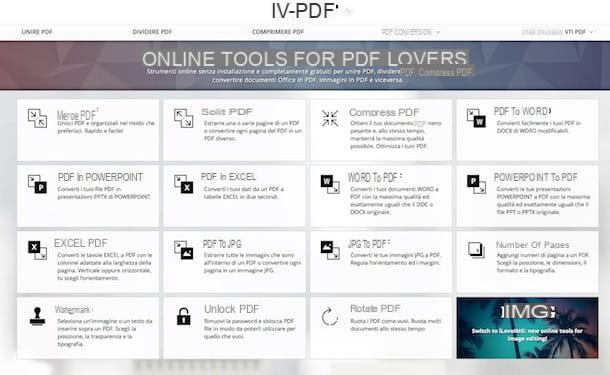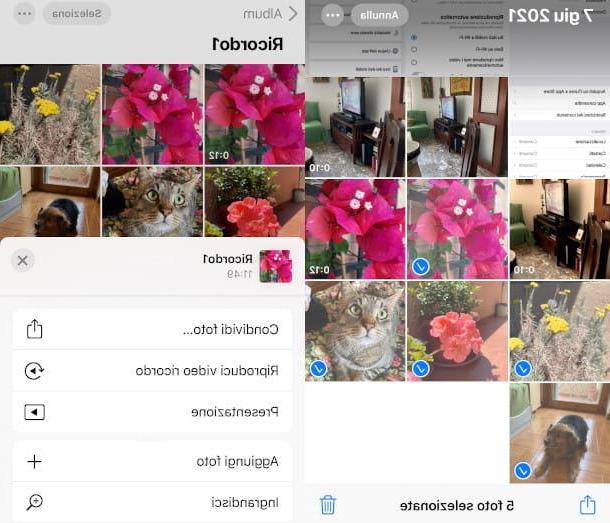Información preliminar

Primero, debe saber que las herramientas para crear una aplicación de juego se dividen en dos categorías amplias. Por un lado encontramos el SDK (Kit de desarrollo de software) de cada sistema operativo con software de aplicación relacionado, como Estudio Android cual es la suite que integra Android SDK y que Google pone a disposición de los desarrolladores para la producción de aplicaciones para el sistema operativo Android. Alternativamente, hay i software comercial independiente, que le permiten desarrollar contenido dentro de un entorno integrado y, en base a la licencia en posesión, exportar el juego en diferentes formatos destinados a tantos sistemas operativos.
Estas dos opciones tienen muchas diferencias y, por supuesto, ambas tienen sus características positivas y negativas. El SDK te permiten sacar el máximo partido al potencial del sistema operativo al que van dirigidas, gestionar cada detalle y asegurarte de que cada función está optimizada. Además, es posible realizar numerosas pruebas, en algunos casos incluso mediante el uso de dispositivos virtualmente emulados.
Software comercial independiente, también conocido como Game Engine, por otro lado, se caracterizan por un nivel de dificultad generalmente menor, tienen una orientación ya fuertemente marcada en la creación de juegos y permiten el desarrollo de un solo proyecto (y todos los recursos relacionados) que se pueden exportar como un paquete compatible con diferentes plataformas (escritorio, móvil, Web, consola ...), disponible en función de la licencia que se posea.
En este artículo me centraré con ustedes en la segunda categoría de herramientas de las que les hablé: i motor de juegos, ya que, de hecho, es más fácil de usar para los no expertos. El panorama de los motores de juegos es muy amplio e incluye varios software, algunos muy simples y útiles para desarrolladores novatos, otros más avanzados y diseñados específicamente para ciertos géneros de videojuegos, otros aún muy potentes y caracterizados por la máxima libertad que le deja al desarrollador. , en cuanto a gráficos y programación, lo que los convierte en soluciones adecuadas para el desarrollo de, potencialmente, cualquier tipo de juego, incluso muy cercano, en términos de calidad, a los que se encuentran actualmente en el mercado.
Cómo crear un juego con App Inventor

La primera herramienta que quiero presentarles se llama Inventor de aplicaciones, un entorno de desarrollo de aplicaciones Android. Inicialmente fue creado por Google pero, desde hace algunos años, el proyecto lo lleva a cabo el Instituto Tecnológico de Massachusetts, una de las universidades más importantes que realiza investigación tecnológica a nivel estadounidense y mundial.
Inventor de aplicaciones tiene una interfaz muy intuitiva, que se basa en el concepto simple de arrastrar y soltar y recuerda mucho Rasguño, otro entorno de programación visual. Aunque es posible publicar la aplicación en Play Store, a través de App Inventor, generalmente es posible crear pequeñas aplicaciones con una funcionalidad bastante básica.
Para comenzar, conéctese al sitio web oficial de App Inventor y haga clic en el botón naranja ¡Crea aplicaciones!, parte superior derecha. Para continuar, debe iniciar sesión con una cuenta de Google: luego ingrese las credenciales de su cuenta y, si se le solicita, autorice el acceso. Cuando esté listo para comenzar, haga clic en el botón Comenzando un nuevo proyecto ..., en la parte superior izquierda, y, en la pequeña ventana que se muestra, escriba el nombre que desea darle al proyecto y haga clic en el botón OK.
El proyecto se abrirá automáticamente dentro de la página Web. El entorno le permite realizar varias operaciones: el corazón de App Inventor está representado por el Barra lateral izquierda, que, dividido en categorías, muestra varios controles que puedes agregar a tu aplicación. Las opciones son muy variadas y van desde botones ai contactos en la libreta de direcciones, pasando por imágenes, liste, cajas de texto, cámaras, SMS y mucho más.
El funcionamiento de los distintos componentes que puedes añadir es muy sencillo: una vez hayas identificado el que te interesa, pincha sobre él y arrástralo físicamente a la pantalla visible en el centro de la página. Una vez agregado el componente, será posible seleccionarlo y modificar algunas propiedades específicas, a través de la barra lateral derecha. En el caso de un caja de textopor ejemplo, podrá cambiar el tamaño y la fuente del texto y los valores aceptables.
Para crear nuevas pantallas, haga clic en el botón Agregar pantalla ..., presente en la barra superior, luego, en la ventana que se muestra en el centro de la página, ingrese el nombre y haga clic en el botón OK. Puede pasar de una pantalla a otra eligiendo entre las del menú que encontrará a la izquierda del botón que acaba de utilizar.
Cuando esté satisfecho con el resultado, puede exportar la aplicación en .APK. Para hacer esto, vaya al menú en la parte superior de la página web y seleccione los elementos Compilar> Aplicación (guardar el archivo .apk en mi computadora). Esto iniciará la compilación, un procedimiento que verifica la corrección formal de toda su solicitud, y la Archivo .APK se descargará a su PC. Si tienes dudas sobre cómo funciona este archivo, consulta mi guía dedicada a la instalación de archivos APK. Concluyo señalando la documentación oficial de soporte de App Inventor, útil para profundizar en el funcionamiento de la plataforma.
Cómo hacer un juego con GameMaker

Fabricante de juegos es uno de los entornos de desarrollo más populares para juegos 2D. El programa te permite configurar el proyecto basado tanto en programación visual como en programación a través de código, utilizando un lenguaje propietario. Su versión básica, para aprender a programar, es gratuita, pero para publicar los juegos es necesario adquirir una licencia, con precios a partir de 39 $.
Para descargar la versión gratuita de GameMaker, visite la página oficial de YoYo Games (la compañía de software) y haga clic en el botón verde Obtener GameMakeren la parte superior derecha, luego ubique el panel Ici y haga clic en el botón verde Gratis. En la página siguiente, haga clic en el botón verde Iniciar sesión para descargar, ingrese las credenciales de su cuenta Yoyó y haz clic en el botón Iniciar Sesión (para crear una nueva cuenta YoYo, debe hacer clic en el botón Registrar, a la derecha y cumplimentar el formulario que se le propone). En este punto, en el menú que se encuentra a lo largo de la barra lateral izquierda, seleccione los elementos GameMaker> Descargar y finalmente haga clic en el botón Descargar, bajo el logo de Windows o bajo el logo de MacOS, dependiendo del sistema operativo que utilice.
Para continuar con la instalación de GameMaker, abra el paquete . EXE o .PKG que descargó, haga clic en el botón Sí (solo si está usando Windows), luego, en la ventana de instalación que aparece en la pantalla, haga clic en los botones OK, Estoy de acuerdo, Siguiente página, A continuación, Instalar y, finalmente, Siguiente página e Tecnologías. Una vez finalizada la instalación, en la pantalla principal de GameMaker, haga clic en el botón Nuevo y, posteriormente, su Arrastrar y soltar. Ahora, en la ventana de guardar, escriba el nombre que desea darle al proyecto y haga clic en el botón Ahorrar.
A lo largo de la barra lateral derecha, puede encontrar diferentes elementos para crear, divididos por categorías. Por ejemplo, para agregar contenido de audio, puede hacer clic con el botón derecho en el elemento Aislamiento de Sonido, luego seleccionando la opción Crear sonido, desde el menú desplegable: de esta manera puede definir las propiedades del archivo de audio e importar la pista fuente.
Todos los elementos presentes en el panel en cuestión se pueden arrastrar dentro del espacio de trabajo, que ocupa casi la totalidad de la ventana de GameMaker y representa, aproximadamente, el resultado que será visible en el juego final. En cualquier momento, puede probar el juego seleccionando los elementos Construir> Ejecutar desde la barra superior. Al final de la compilación, podrás ver el juego en acción.
Para obtener más información sobre GameMaker, puede consultar el sitio web oficial del programa, al que me vinculé al principio de este capítulo. En una sección especial del mismo sitio también puede encontrar el manual completo del software.
Cómo hacer un juego con Unity 3D

La Unidad es un entorno de desarrollo integrado multiplataforma dedicado a la creación de numerosas simulaciones 3D, que abarcan no solo el campo de los videojuegos sino también, por nombrar algunos, los de la animación y la arquitectura. Con el motor gráfico de Unity es posible crear videojuegos de cualquier tipo, la personalización es máxima y el nivel de calidad que se puede alcanzar es igual al de los videojuegos comerciales.
Debe saber que puede descargar y usar la versión personal de Unity de forma gratuita, pero solo si la entidad legal que representa no genera ningún ingreso o recaudación de fondos superior a $ 100.000. De lo contrario, deberá proceder con la compra de una licencia. Plus o Pro, a partir de $ 25 / mes facturados anualmente.
Para descargar Unity, vaya al sitio web oficial y haga clic en el botón ¡Empieza Ahora!, arriba a la derecha, luego vaya a la tercera opción, Seguridad, y haga clic en el botón Prueba Personal. En este punto, ponga una marca de verificación en la casilla debajo del encabezado Aceptar los terminos y haz clic en el botón Descargar el instalador para Windows, o en el botón Descargar el instalador para Mac OS X, que se mostrará automáticamente dependiendo de la computadora que esté utilizando.
Una vez que se complete la descarga, puede instalar el programa. Si utiliza Windows, abre el archivo . EXE que descargó, haga clic en el botón Sí en el pequeño recuadro que aparece y, para proceder con la instalación, haga clic en el botón Siguiente página. Luego ponga una marca de verificación junto al artículo Acepto los términos del Acuerdo de licencia., haga clic en el botón tres veces consecutivas Siguiente página y finalmente haga clic en el botón Instalar.
Si, por el contrario, tiene un Mac, puede instalar Unity haciendo doble clic en el archivo .DMG descargado y arrastrando el icono del programa a la carpeta aplicaciones, ubicado en la barra lateral del Finder. Para iniciar Unity por primera vez, debe hacer clic derecho en su icono y seleccionar la entrada Abri, dos veces seguidas: de esta manera se evitan las restricciones que macOS impone a las aplicaciones de desarrolladores no certificados.
El procedimiento que te he mostrado te permite descargar la versión más reciente de Unity y configurarla de acuerdo con los ajustes predeterminados, es decir, incluyendo los módulos básicos para el desarrollo desde tu PC y, en su caso, la documentación de respaldo.
Una vez finalizada la instalación, inicie Unity y, en la ventana que se le propone, inicie sesión con su cuenta de Unity o, si no tiene una, omita este paso haciendo clic en el botón Trabajar sin conexión. En la parte superior derecha, haz clic en el botón Nuevo, escriba el nombre de su proyecto en el primer cuadro de texto propuesto y seleccione una plantilla para su proyecto de la lista desplegable a continuación, eligiendo entre 2D e 3D, dependiendo del tipo de juego que quieras hacer. Para confirmar, haga clic en el botón Crear proyecto, abajo a la derecha.
El diseño predeterminado de Unity organiza la interfaz en tres grandes áreas principales, cada una dedicada a un componente diferente del flujo de trabajo: el panel Jerarquía, el panel Inspector y el panel Proyecto. Como te dije, conocer estos tres elementos es la clave para aprender los conceptos básicos de Unity.
El panel Jerarquía, que en en tu idiomano se traduciría como “Jerarquía”, se ubica a la izquierda de la ventana y permite administrar todos los elementos presentes en la escena. Para crear un nuevo elemento, simplemente haga clic con el botón derecho del mouse dentro del panel y elija, a través del menú correspondiente que aparece, la categoría y luego el objeto a crear. Por ejemplo, seleccionar elementos Objeto 2D> Sprite, se agregará un sprite, que es un elemento gráfico bidimensional que puede representar un personaje o un objeto.
A la derecha de la ventana, encontrará el panel Inspector, es decir, el panel Inspector, que le permite ver y modificar las propiedades de los elementos individuales seleccionados en el panel Jerarquía. Al seleccionar el sprite que creó anteriormente, el panel Inspector le permitirá cambiar su tamaño o agregarle diferentes componentes. Para probarlo, haz clic en el botón Agregar componente y seleccione los elementos Física 2D> Box Collider 2D en el menú que se abre. Muy bien: acabas de agregar una condición física de colisión a tu sprite. Como ha visto, los complementos configurables son muchos y pueden satisfacer cualquier necesidad.
La última área de la interfaz de Unity de la que quiero hablarles está en la parte inferior de la ventana y es la que está definida Panel de proyecto, o el panel Proyecto. Esta parte está destinada a la gestión de los Activos, es decir, los materiales, los recursos que componen el proyecto. Haga clic derecho dentro de él y seleccione el elemento Importar nuevo activo ... Desde el menú que aparece, puedes agregar todos los materiales que necesites a tu proyecto, como secuencias de audio, imágenes o motivos decorativos. A medida que agregue nuevos recursos a su proyecto, dentro de este panel podrá utilizar las funciones clásicas de Nueva carpeta, Copiar e Pegar para mantener su biblioteca organizada.
Finalmente, para crear nuevos Escena, es decir, nuevos niveles o nuevas configuraciones de su juego, use la barra superior de Unity y seleccione los elementos Archivo> Nueva escena. En cualquier momento, puede probar su juego haciendo clic en el botón Play, arriba: Recuerde presionarlo nuevamente para salir del modo de prueba antes de realizar cambios en el proyecto.
Cuando esté listo para exportar, vaya a la barra superior y seleccione los elementos Archivo> Configuración de compilación…. En la ventana que aparece, elija entre Android e iOS, haga clic en el botón Cambiar de plataformaen la parte inferior derecha, luego haga clic en el botón Crear, que está en la misma posición. Ahora solo tiene que asignar un nombre al archivo y proceder como si estuviera haciendo un guardado normal.
Desafortunadamente, la PC no siempre incluye todo lo necesario para la exportación del paquete de la aplicación. En algunos casos, dependiendo de cómo se use su computadora, es posible que falten algunos componentes, como bibliotecas, módulos adicionales o software como Java, que Unity necesita para continuar. En este caso, a diferencia de lo que te expliqué en el párrafo anterior, el botón Cambiar plataforma no estará disponible pero, en su lugar, se desplegará el botón Abrir página de descarga, que, si se hace clic, lo redireccionará a la página que proporciona instrucciones sobre los módulos que faltan y los detalles de su instalación.
En conclusión, te sugiero que leas el manual de usuario oficial de Unity, que te permite conocer en detalle cómo aprovechar las características de este software.
Cómo publicar aplicaciones de juegos

Muy bien: ahora que sabes cómo crear una aplicación de juego y has dado tus primeros pasos en este nuevo mundo. Por tanto, es hora de pensar en la fase de publicación, en la que harás público tu juego a través de canales oficiales, como el Play Store, en el caso de Android, y la tienda de aplicaciones, en el caso de iOS.
Respecto a la publicación sobre Google Play Store, el primer y único requisito fundamental es tener una cuenta de desarrollador, la cual se puede asociar a tu perfil de Google a un costo de 25 dólares. Puede hacer lo que le acabo de describir a través de la página de registro de Google Play Console.
Una vez hecho esto, tendrá la opción de cargar los archivos. .APK de sus aplicaciones. En esta fase, en primer lugar, tienes que gestionar los metadatos de las aplicaciones que has creado, luego el versionado y los requisitos del sistema y, posteriormente, pensar en la parte comercial, luego en el título, descripción y capturas de pantalla. Para obtener más información sobre cómo cargar una aplicación en Play Store, lo invito a consultar la guía oficial proporcionada por Google y mi tutorial sobre cómo crear aplicaciones para Android.
Si su aplicación está orientada a un dispositivo iOS, tienes que conseguir un Cuenta de desarrollador de Apple (a un costo de $ 99 por año) a través de este sitio web. Luego tienes que pasar por iTunes Connect: inicia sesión con tu ID de Apple e ingresa a la sección Mis aplicaciones, luego, arriba a la derecha, haz clic en los botones + e Nueva aplicación.
Ahora puedes cambiar todos los parámetros de tu juego, como nombre, idioma, descripción, categoría, precio, capturas de pantalla y finalmente subir el paquete .IPA aplicación compilada. Generalmente, después del envío, la solicitud estará pendiente de revisión antes de la publicación real: puede seguir estos pasos a través de las notificaciones que recibirá en la bandeja de entrada asociada con su ID de Apple. Para obtener más detalles, no dude en consultar mi guía sobre cómo crear aplicaciones para iPhone.
Cómo crear una aplicación de juego